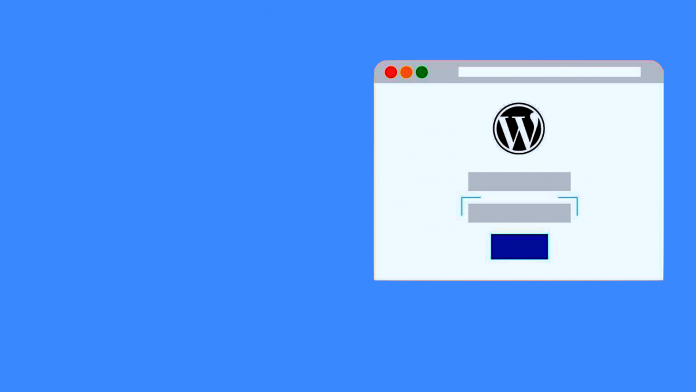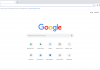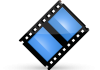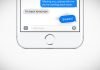WordPress şifrenizi phpMyAdmin kullanarak sıfırlamak istiyor musunuz? WordPress parolanızı sıfırlayamazsanız, phpMyAdmin kullanarak doğrudan WordPress veritabanınızda sıfırlamanın bir yolu vardır. Bu makalede, phpMyAdmin’den bir WordPress parolasını nasıl kolayca sıfırlayacağınızı göstereceğiz.
WordPress Parolasını Neden PhpMyAdmin’den Sıfırlamalıyız?
WordPress, şifrenizi sıfırlamanızı kolaylaştırmıştır. Giriş ekranına gidip “Şifrenizi mi kaybettiniz?” bağlantısını tıklamanız yeterlidir.

Bunu tıkladığınızda, şifreyi sıfırlamak için kullanıcı adınızı veya e-posta adresinizi girebileceğiniz şifre sıfırlama sayfasına yönlendirilirsiniz. Bundan sonra WordPress, o kullanıcı hesabıyla ilişkili e-posta adresine bir şifre sıfırlama bağlantısı gönderir.
Ancak, e-posta adresine erişiminiz yoksa veya WordPress siteniz bir e-posta gönderemezse, şifrenizi sıfırlayamazsınız.
Böyle bir durumda, WordPress parolanızı doğrudan veritabanında sıfırlamanız gerekir. Bunu yapmanın en kolay yolu phpMyAdmin kullanmaktır. Bunu söyledikten sonra, phpMyAdmin’den bir WordPress şifresini nasıl kolayca sıfırlayabileceğinizi görelim.
PhpMyAdmin’den WordPress Şifresi Nasıl Değiştirilir
Öncelikle WordPress hosting hesabınızın cPanel kontrol paneline giriş yapmanız gerekir. Ardından, veritabanı bölümünün altındaki phpMyAdmin simgesini tıklamanız gerekir.

Bu, WordPress veritabanınızı seçmeniz gereken phpMyAdmin uygulamasını başlatacaktır.

Artık WordPress veritabanınızdaki tabloların listesini göreceksiniz. Şimdi bu listede ‘{table-prefix} _users’ tablosunu aramanız ve yanındaki ‘Göz at’ bağlantısını tıklamanız gerekir.

Not: WordPress veritabanınızdaki tablo adları, ekran görüntümüzde gösterdiğimiz tablodan farklı bir tablo önekine sahip olabilir.
Artık WordPress kullanıcıları tablonuzdaki satırları göreceksiniz. Devam edin ve şifreyi değiştirmek istediğiniz kullanıcı adının yanındaki düzenle düğmesini tıklayın.

PhpMyAdmin size tüm kullanıcı bilgileri alanlarını içeren bir form gösterecektir.
User_pass alanındaki değeri silmeniz ve yeni şifrenizle değiştirmeniz gerekir. İşlev sütununun altında, açılır menüden MD5’i seçin ve Git düğmesine tıklayın.

Parolanız MD5 karması kullanılarak şifrelenir ve ardından veritabanında depolanır. Tebrikler! PhpMyAdmin kullanarak WordPress şifrenizi başarıyla değiştirdiniz.
Şimdi bazılarınız parolayı şifrelemek için neden MD5 karma değerini seçtiğimizi merak ediyor olabilirsiniz.
Eski sürümde, WordPress parolaları şifrelemek için MD5 karma değerini kullandı. WordPress 2.5’ten bu yana, daha güçlü şifreleme teknolojileri kullanmaya başladı. Ancak geriye dönük uyumluluk sağlamak için MD5’i hala tanımaktadır.
MD5 karması olarak depolanan bir parola dizesi kullanarak oturum açar açmaz, WordPress bunu tanır ve daha yeni şifreleme algoritmalarını kullanarak değiştirir.
Bu makalenin phpMyAdmin’den bir WordPress şifresini sıfırlamayı öğrenmenize yardımcı olmasını umuyoruz.